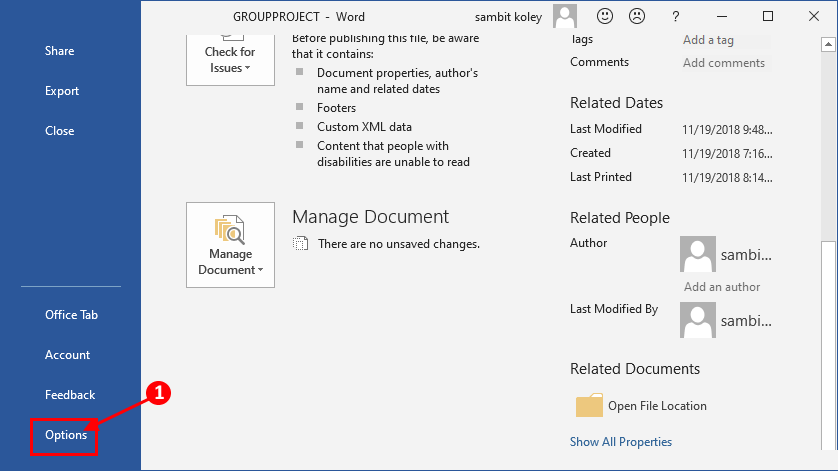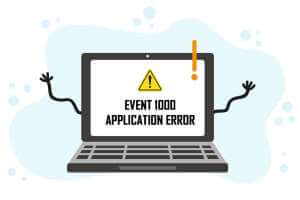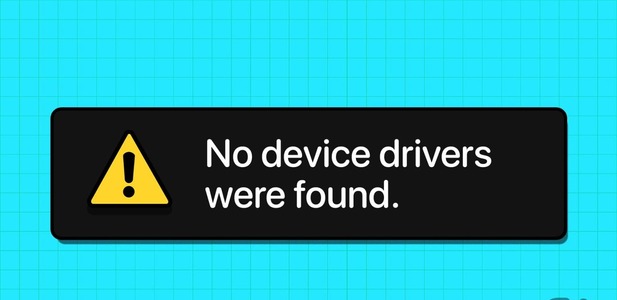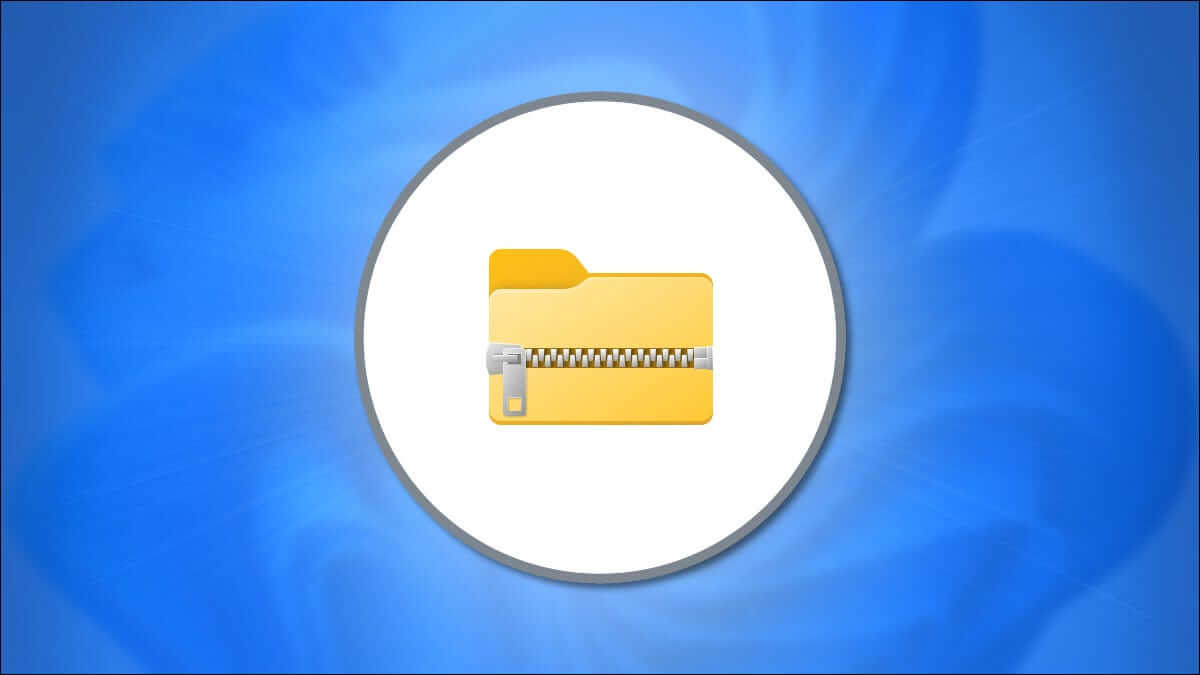Uzun süredir Windows kullanıcısıysanız, Microsoft Office yükleme dosyalarını dağıtmak için kullanılan .img dosya biçimine aşina olabilirsiniz. Bu bir tür optik disk görüntü dosyasıdır. Kasaları ve veri cihazları da dahil olmak üzere tüm disk birimlerinin içeriğini depolar. IMG dosyaları çok kullanışlı olsa da, tüm işletim sistemleri onları desteklemez. Microsoft'un en yeni ve en iyi Windows 10 işletim sistemi, üçüncü taraf programlardan yardım istemeden bu dosyaları yüklemenize olanak tanır. Ancak Windows 7 ve VirtualBox gibi birçok uygulama bu desteği sağlamamaktadır. Öte yandan, ISO dosyaları çeşitli sanal işletim sistemleri ve uygulamalar tarafından yaygın olarak desteklenmektedir. Bu nedenle, IMG dosyalarını ISO dosyalarına çevirmek çok faydalı olabilir. Bir img dosyasını iso formatına nasıl dönüştüreceğinizi öğrenmek için okumaya devam edin.
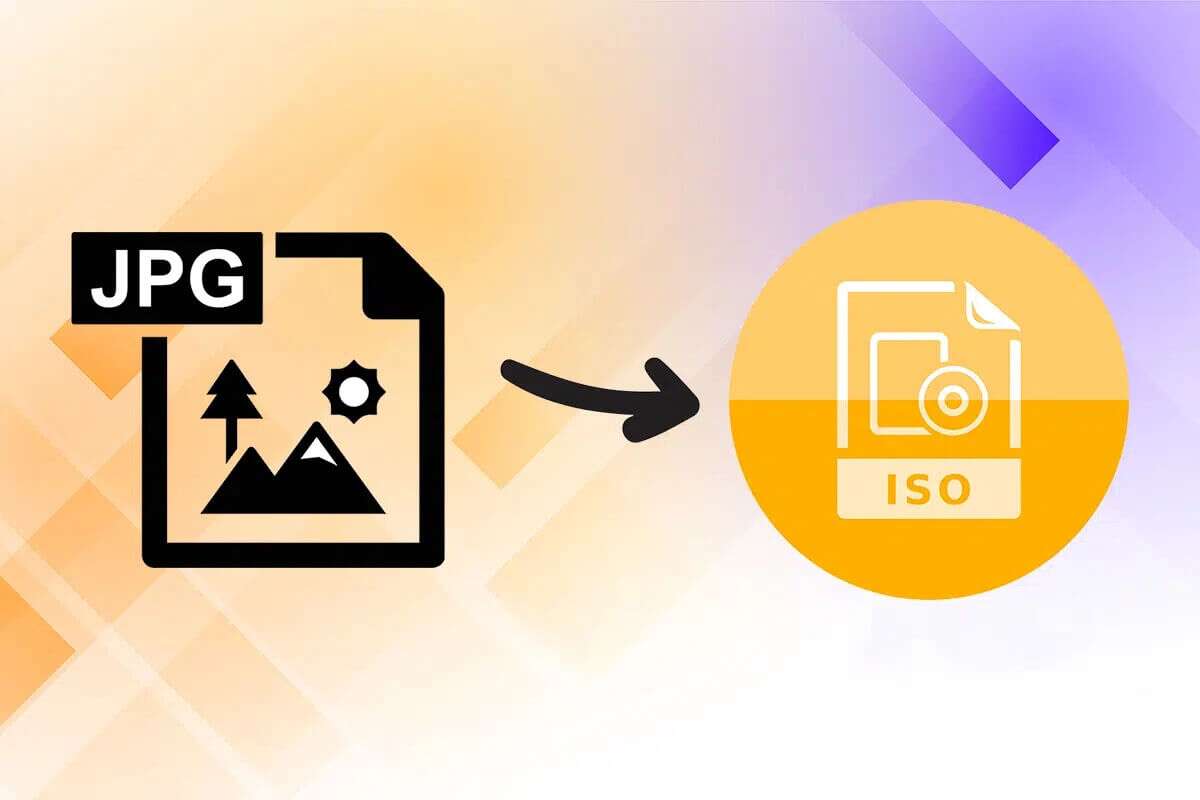
IMG'yi ISO dosyasına dönüştürme
Geniş bant bağlantıların ortaya çıkmasından önce, yazılım dosyaları öncelikle CD ve DVD ile dağıtılıyordu. Wi-Fi internet bağlantıları yaygın bir ev eşyası haline geldiğinde, birçok şirket işletim sistemlerini ve yazılımlarını .iso veya .img dosyaları aracılığıyla dağıtmaya başladı. Bunun dışında, IMG dosyaları bitmap dosyalarıyla yakından ilişkilidir ve Windows bilgisayarların yanı sıra macOS'ta CD ve DVD yazmanın en iyi yollarından biri olarak kabul edilir. hakkında kılavuzumuzu okuyun ISO dosyası nedir? Ve ISO dosyaları nerede kullanılır? daha öğrenmek için!
ISO dosyalarının kullanımı nedir?
ISO dosyalarının bazı önemli kullanımları aşağıda listelenmiştir:
- ISO dosyaları, öykünücülerde yaygın olarak kullanılır CD'den görüntü yazmak için.
- Dolphin ve PCSX2 gibi emülatörler .iso dosyalarını kullanır Wii ve GameCube oyunlarına öykünme.
- CD veya DVD'niz zarar görmüşse, bir .iso dosyası kullanabilirsiniz. doğrudan yedek olarak.
- Bunlar genellikle yapmak için kullanılır Optik disklerden yedekleme.
- Dahası , kullanıldı dosyaları dağıtmak disklere yazılması amaçlanan.
Daha önce de belirtildiği gibi, Windows 10'un piyasaya sürülmesinden önce, kullanıcılar IMG dosyalarını Windows 7'ye yerel olarak bağlayamaz ve bunları dönüştüremezdi. Bu eksiklik, disk yönetimi uygulamalarının daha da gelişmesine neden oldu. Bugün, İnternet'te her biri etkileyici özelliklere sahip bir dizi üçüncü taraf programı bulunmaktadır. IMG'nin ISO'ya nasıl dönüştürüleceğine ilişkin ayrıntılı bir kılavuz aşağıda açıklanmıştır.
Yöntem XNUMX: Dosya Gezgini'nde dosya adı uzantısını değiştirin
Bir IMG dosyasını ISO'ya dönüştürmek uzun ve zahmetli bir işlemdir. Dosya türlerini değiştirmenize yardımcı olacak başka bir hızlı yol olsa da. IMG ve ISO dosyaları çok benzer olduğundan, dosyayı istenen uzantıyla yeniden adlandırmak işe yarayabilir.
Not: Bu yöntem her IMG dosyasında çalışmayabilir çünkü yalnızca sıkıştırılmamış IMG dosyalarında çalışır. Orijinal dosyanın zarar görmesini önlemek için dosyanın bir kopyasını almanızı öneririz.
İmg'yi iso'ya dönüştürmek için verilen yöntemleri uygulayın:
1. İki tuşa basın Windows + D Birlikte açmak için dosya Gezgini
2. sekmesine gidin "göstermek" Ve tıklayın "Seçenekler" , Gosterildigi gibi.
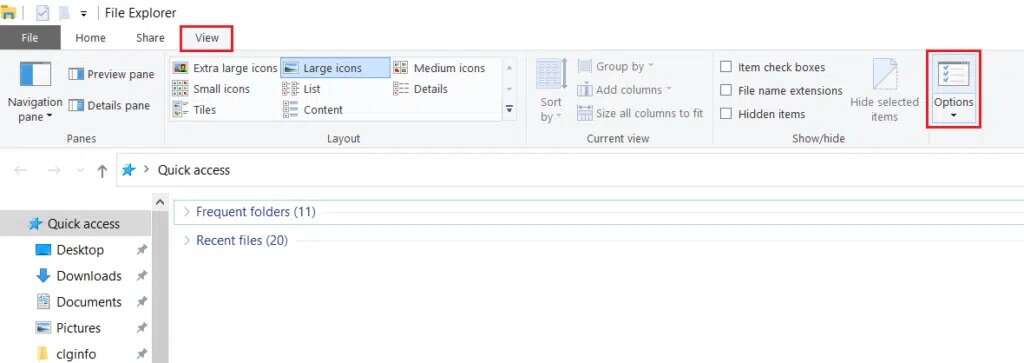
3. Burada sekmeye tıklayın "göstermek" Bir pencerede "Dosya seçenekleri".
4. yanındaki kutunun işaretini kaldırın. Uzantıları Gizle Bilinen dosya türleri için.
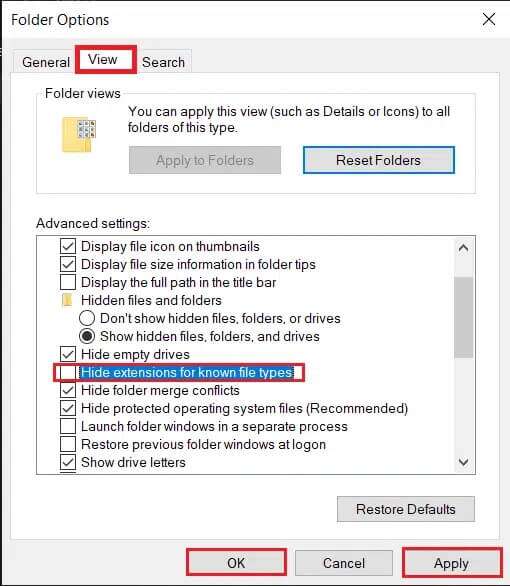
5. Tıklayın Uygula > Tamam Değişikliği kaydetmek ve pencereyi kapatmak için.
6. düğmesine basarak IMG dosyasının bir kopyasını alın. Ctrl + C sonra Ctrl + V.
7. Üzerine sağ tıklayın ve seçin Yeniden adlandır Bağlam menüsünden.
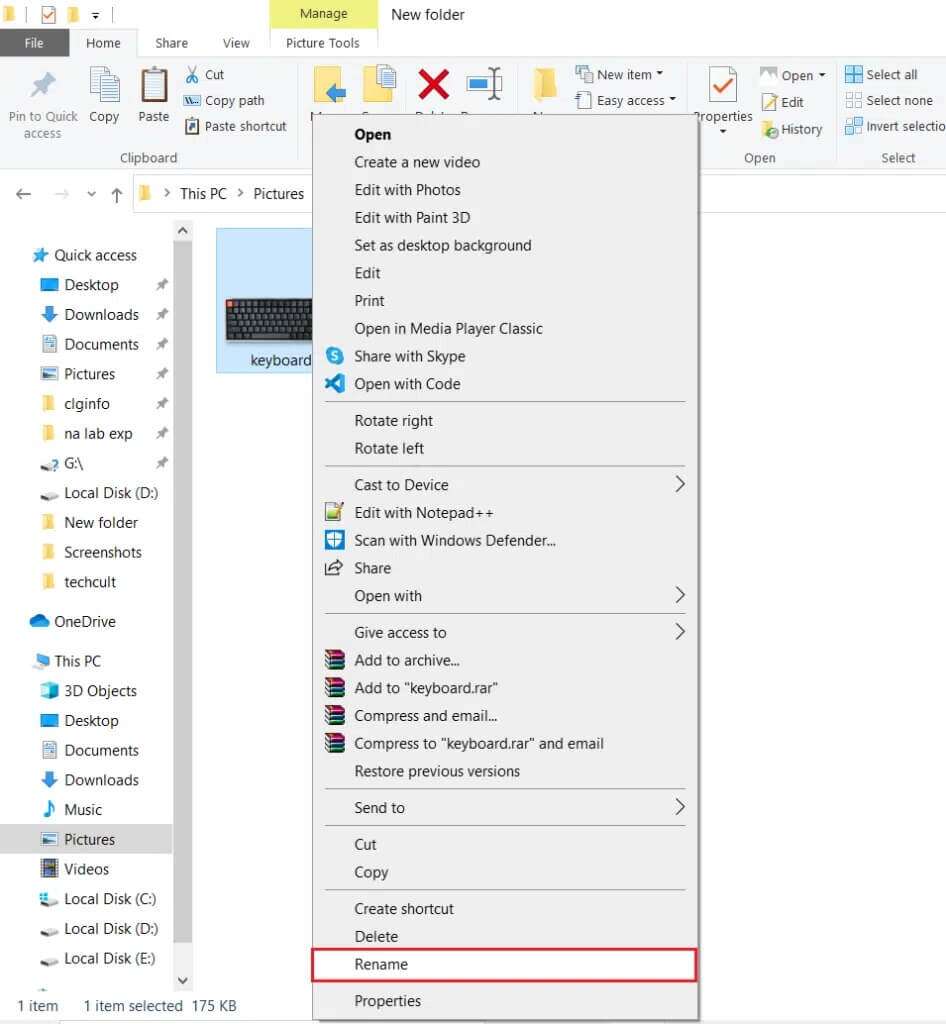
8. Metni şundan sonra yeniden adlandırın: "." إلى izo.
Örneğin: görüntü adı klavye.img ise, onu klavye.iso olarak yeniden adlandırın
9. Şunu belirten bir açılır pencere uyarısı: Dosya adı uzantısını değiştirirseniz dosya kullanılamaz hale gelebilir. Bu değişikliği onaylamak için Evet'i tıklayın.
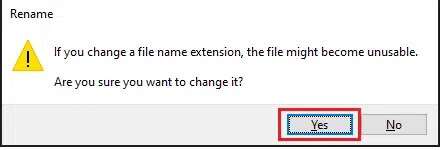
10. .img dosyanız aşağıda gösterildiği gibi bir .iso dosyasına değiştirilir. Erişmek ve kullanmak için ISO dosyasını bağlamanız yeterlidir.
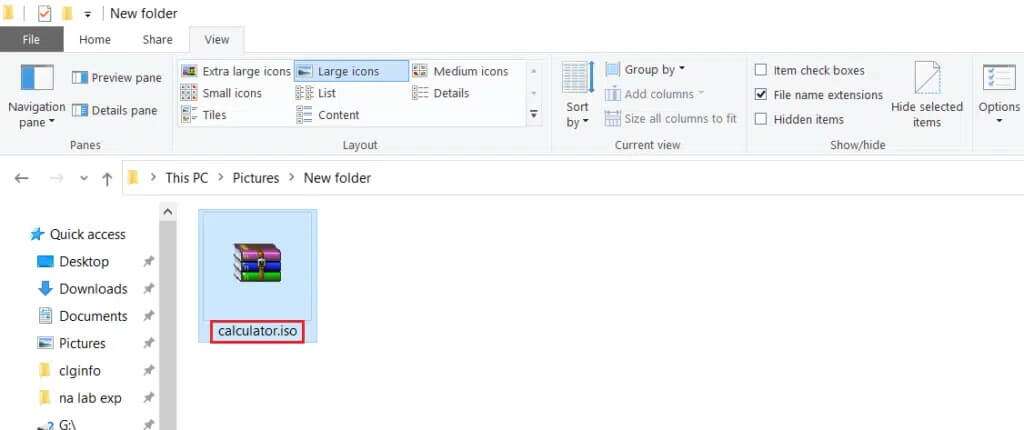
Yöntem 2: OSFMount gibi üçüncü taraf bağdaştırıcıları kullanma
Z ٹ t¹t¯ PowerISO En popüler görüntü dosyası işleme araçlarından biri. Ancak onun versiyonu Ücretsiz Yalnızca kullanıcıların boyutlandırılmış dosyaları yüklemesine izin ver 300 MB veya daha az. IMG dosyalarını düzenli olarak ISO'ya dönüştürmeyi planlamıyorsanız, OSMount veya DAEMON Tools Lite gibi ücretsiz bir araç öneririz.
Not: Bu eğitimin amacı doğrultusunda OSMount'u kullanacağız, ancak IMG dosyalarını ISO'ya dönüştürme prosedürü çoğu uygulamada karşılaştırılabilir kalır.
OSFMount kullanarak img dosyasını iso'ya dönüştürmek için bu adımları dikkatlice izleyin:
1. İndir OSFMount kurulum dosyası Of onun resmi sitesi İnternette.
2. Dosya'yı tıklayın osfmount.exe Ve takip et Ekran talimatları Kurulumu bitirmek için.

3. Programı açın ve düğmesine tıklayın. Yeni tak… Devam etmek için.
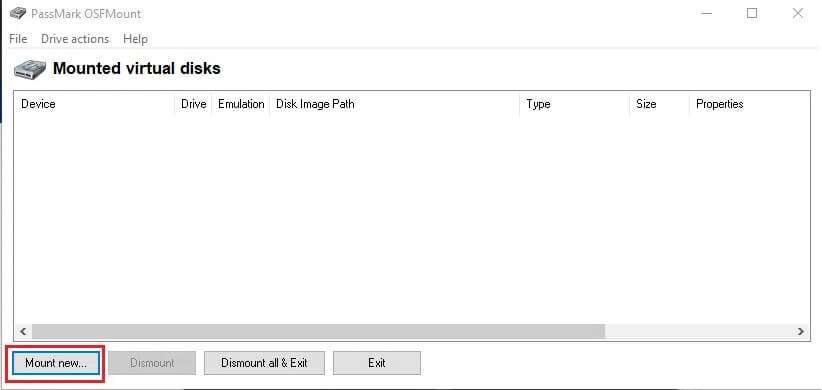
4. Bir pencerede OSFMount – Sürücüyü monte edin , bir dosya seçin Disk görüntüsü (.img, .dd, .vmdk, .E01, ..)
5. Bundan sonra, Üç nokta düğmesi , resimde gösterilen, seçmek için IMG dosyası dönüştürmek istediğiniz
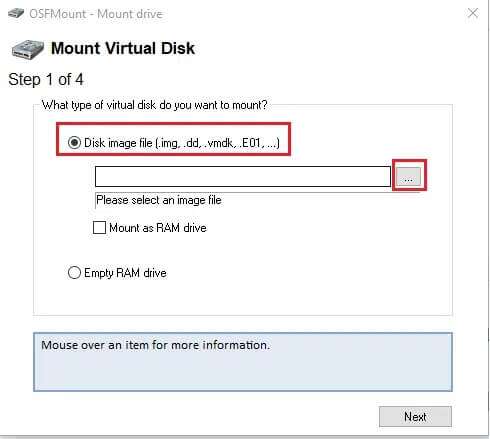
6. Tıklayın Sıradaki , Gosterildigi gibi.
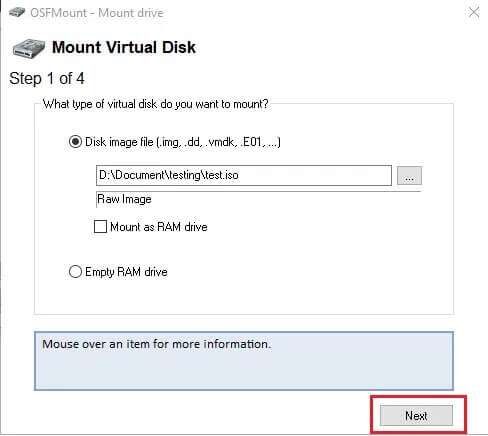
7. Aşağıdaki seçeneklerden birini seçin ve "İleri".
- Bölümleri sanal diskler olarak yükleyin
- Tüm görüntüyü sanal disk olarak yükleyin
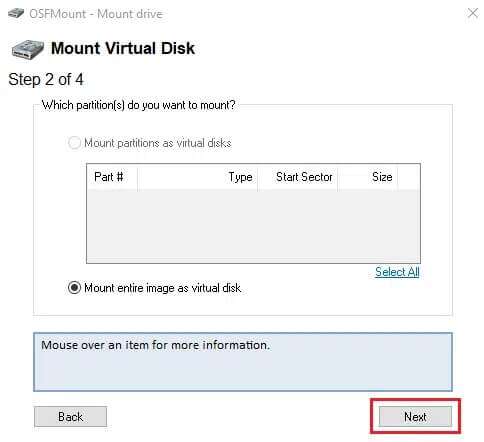
8. Varsayılan kurulum seçeneklerini olduğu gibi bırakın ve düğmesine tıklayın. İndir Süreci başlatmak için.
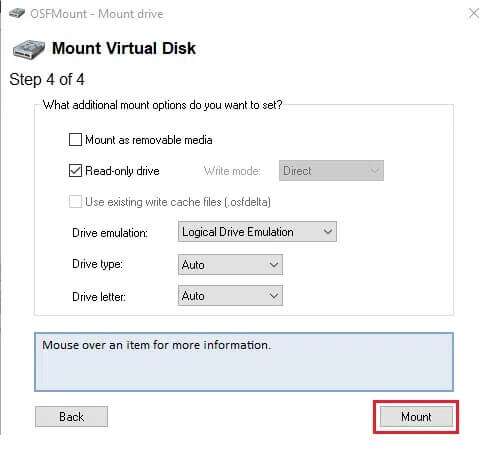
9. IMG dosyası yüklendikten sonra üzerine sağ tıklayın. cihaz Ve aşağıda gösterildiği gibi menüden Görüntü Dosyasına Kaydet... seçeneğini seçin.
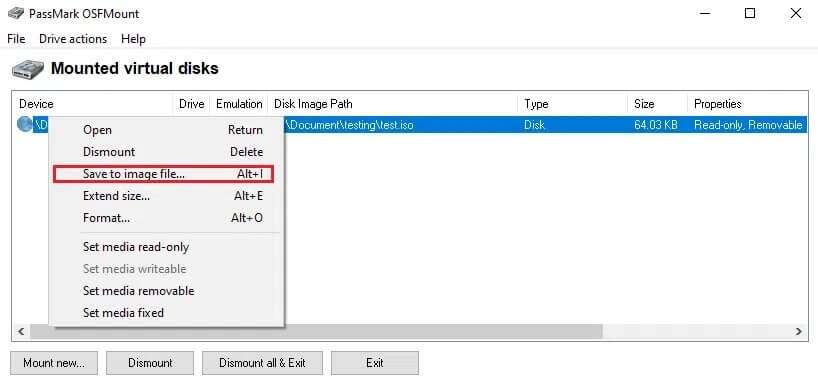
10. Bir sonraki pencerede şuraya gidin: Kılavuz Nereye istersen Dönüştürülen ISO dosyasını kaydedin.
11. Uygun bir dosya adı yazın ve Farklı kaydet tipinde, Ham CD Görüntüsü (.iso) açılır menüden. Ardından, dönüştürmeyi başlatmak için "Kaydet"i tıklayın.
Not: Kurulu IMG dosyasının bir ISO dosyasına dönüştürülmesi, dosya boyutuna ve bilgisayarınızın işletim sisteminin kapasitesine bağlı olarak zaman alabilir. Bu nedenle, süreç devam ederken arkanıza yaslanın ve rahatlayın.
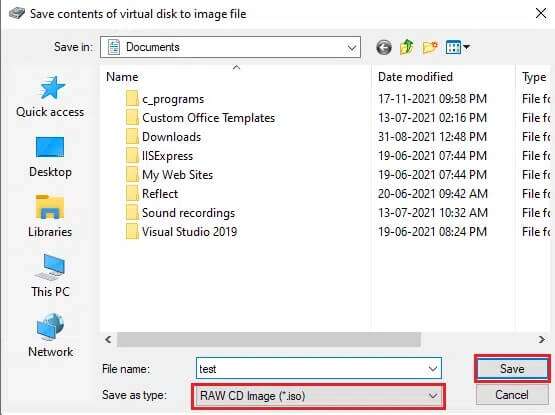
12. İşlem tamamlandığında, dosyanın hedefiyle dönüştürmenin başarılı olduğunu belirten bir mesaj görüntülenecektir. Tıklamak "TAMAM MI" bitirmek için.
13. ISO dosyasını mount etmek istiyorsanız, üzerine sağ tıklayın ve seçin. Dağı. Dosya, Bu PC'de görünecektir. dosya Gezgini İndirdikten sonra.
Bu kılavuz, IMG'yi ISO'ya nasıl dönüştüreceğinizi öğrenmenize yardımcı olur. Bu zorlu bir görev olabileceğinden, aşağıdaki yorumlar bölümünden soru veya önerileriniz için bize ulaşmaktan çekinmeyin.